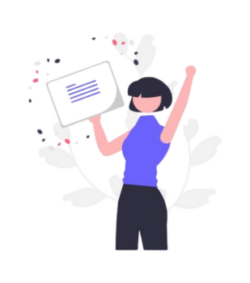Aprenda como integrar seu hub com outros dispositivos de forma prática e eficiente. Descubra os tipos de hubs (rede, USB, sem fio), como configurá-los, testar conexões e otimizar sua rede doméstica ou comercial. Simplifique sua conectividade!
1. Introdução
Integrar dispositivos a um hub é uma etapa essencial para otimizar conectividade e garantir que aparelhos possam trabalhar de forma conjunta e eficiente.
Mas o que exatamente é um hub? Por definição, ele é um dispositivo central que permite a comunicação entre diferentes aparelhos em uma rede, seja ela doméstica ou empresarial. Essa integração facilita a troca de dados, o compartilhamento de recursos e a expansão da funcionalidade de sistemas.
Seja para expandir sua conectividade em casa ou otimizar sua rede no trabalho, integrar um hub corretamente pode transformar sua experiência. Ele pode oferecer soluções para aumentar a produtividade, melhorar o acesso a dispositivos conectados e criar redes mais eficientes e organizadas.
Existem diferentes tipos de hubs que desempenham papéis variados, cada um voltado para necessidades específicas. Alguns exemplos incluem hubs de rede, que conectam computadores e dispositivos no mesmo sistema; hubs USB, que ampliam a quantidade de portas disponíveis; e hubs de rede sem fio, que facilitam conexões Wi-Fi. Neste blog, vamos explorar o conceito de hub e como eles podem ser integrados de forma prática e eficaz.
2. O que é um Hub?
Um hub, em linhas simples, é um dispositivo que serve como ponto central de conexão para outros dispositivos em uma rede. Ele funciona recebendo sinais de entrada e enviando-os a outros aparelhos conectados, permitindo que todos os dispositivos compartilhem informações entre si.

Principais funções
O papel do hub é conectar e facilitar a comunicação entre diferentes dispositivos. Em uma rede local (LAN), ele pode agir como um canal para a troca de dados entre computadores, impressoras ou outros dispositivos.
No caso de hubs USB, sua função é expandir o número de portas USB disponíveis para conectar dispositivos como mouses, teclados, pendrives e até mesmo HDs externos.
Aplicações práticas
Os hubs são frequentemente utilizados em ambientes residenciais e comerciais. Eles podem ajudá-lo a conectar mais dispositivos a uma única rede em casa ou expandir as opções de conectividade do seu computador ou notebook.
Já em escritórios ou pequenas empresas, os hubs são usados para integrar múltiplos computadores e periféricos, garantindo que todos compartilhem os mesmos recursos, como acesso à internet ou impressoras.
Em suma, o hub é uma solução prática e acessível para diversos tipos de necessidades, tornando o gerenciamento de dispositivos mais eficiente e organizado.
3. Tipos de Hubs
Hubs de Rede
Os hubs de rede atuam como concentradores que distribuem os dados recebidos para todos os dispositivos conectados a eles, sem priorizar um destinatário específico.
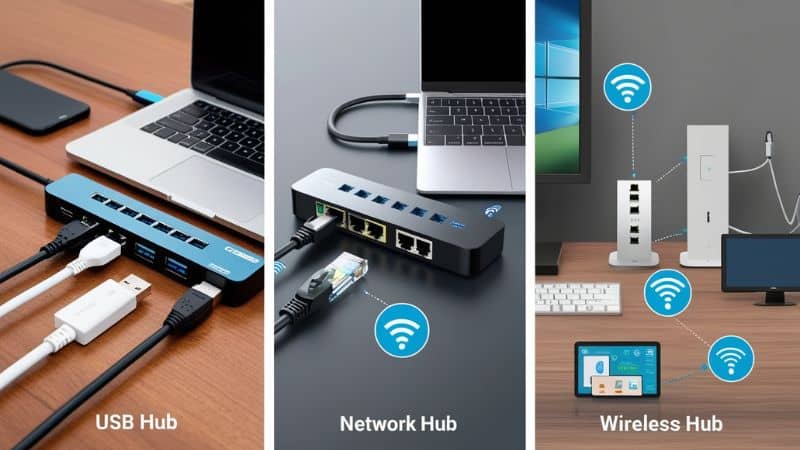
Um hub USB com periféricos conectados.
Um hub de rede com cabos Ethernet conectados a dispositivos.
Um hub sem fio com ícones de Wi-Fi e dispositivos conectados virtualmente.
- Função: Facilitam a comunicação entre dispositivos em uma rede local, geralmente em ambientes corporativos ou educacionais onde a simplicidade é essencial.
- Exemplos de uso: Pequenas redes LAN para escritórios domésticos ou escolas.
- Benefícios:
- São fáceis de instalar e econômicos.
- Permitem conexões simultâneas entre vários dispositivos.
- Oferecem simplicidade para redes locais sem grandes exigências de desempenho.
Hubs USB
Os hubs USB expandem o número de portas disponíveis em um dispositivo, permitindo a conexão de múltiplos periféricos.
- Para que servem: São ideais para conectar dispositivos como teclados, mouses, pendrives, impressoras e smartphones a computadores ou notebooks com poucas portas USB.
- Aplicações populares:
- Estações de trabalho com muitos periféricos.
- Uso em notebooks ultrafinos, que geralmente têm poucas portas USB.
Hubs de Rede Sem Fio
Esses hubs oferecem conectividade sem fio, tornando-se cada vez mais relevantes em um mundo conectado.
- Como facilitam as conexões:
- Permitem que dispositivos sem capacidade de rede sem fio se conectem a uma WLAN (rede local sem fio).
- Atuando como extensores ou pontos de acesso em redes Wi-Fi.
- No contexto atual: São amplamente usados em casas inteligentes e ambientes corporativos que demandam alta flexibilidade e menos cabos.
4. Guia Passo a Passo: Como Integrar um Hub com Outros Dispositivos

4.1. Passo 1: Verifique a Compatibilidade
Antes de integrar um hub, certifique-se de que ele é compatível com os dispositivos e sistemas que você usará.
- Importância: Evita problemas de comunicação ou limitações de desempenho.
- Exemplos práticos:
- Verifique se o hub USB suporta o padrão USB (2.0, 3.0, ou 3.1).
- No caso de hubs de rede, confirme se ele é compatível com as velocidades da sua conexão (10/100/1000 Mbps).
4.2. Passo 2: Conexão Física
- Para Hubs de Rede:
- Conecte os cabos Ethernet do hub ao roteador ou switch principal e aos dispositivos que integrarão a rede.
- Certifique-se de que o hub esteja ligado à energia, caso necessário.
- Para Hubs USB:
- Insira o cabo principal na porta USB do computador.
- Conecte os periféricos desejados, como impressoras ou discos externos, nas portas disponíveis do hub.
4.3. Passo 3: Configuração da Rede
- Hubs de Rede:
- A maioria dos hubs de rede suporta configuração automática, reconhecendo automaticamente os dispositivos conectados.
- Caso precise de ajustes, acesse o painel do roteador para configurar endereços IP ou definir prioridades de tráfego.
- Hubs USB:
- Esses hubs geralmente não exigem configurações adicionais, já que o sistema operacional reconhece os dispositivos conectados automaticamente.
4.4. Passo 4: Teste a Conexão
Após a instalação e configuração, teste se os dispositivos conectados ao hub estão funcionando corretamente.
- Procedimentos de teste:
- Para hubs de rede, verifique a conectividade pingando outros dispositivos na rede ou acessando a internet.
- Para hubs USB, teste cada porta com periféricos diferentes para assegurar que todos os dispositivos são reconhecidos e funcionam adequadamente.
5. Vantagens da Integração de um Hub
5.1. Facilidade de Uso
A integração de um hub é uma solução acessível e prática para melhorar a conectividade:
- Simplicidade: A instalação é geralmente plug-and-play, exigindo pouco ou nenhum conhecimento técnico avançado.
- Praticidade: No dia a dia, os hubs permitem conectar e gerenciar vários dispositivos com rapidez, sem a necessidade de configurações complexas.
5.2. Custo-Benefício
Hubs são uma opção econômica para melhorar redes e conexões, especialmente em ambientes domésticos ou pequenos escritórios:
- Comparação com switches e roteadores:
- Hubs são mais baratos, mas não oferecem funcionalidades avançadas como o gerenciamento de tráfego de dados.
- Ideais para redes simples ou para expandir portas USB sem a necessidade de substituir equipamentos existentes.
5.3. Expansibilidade
Uma das maiores vantagens dos hubs é a capacidade de conectar mais dispositivos:
- Ampliar conectividade: Adicione periféricos, dispositivos móveis, ou computadores sem precisar reconfigurar toda a rede.
- Sem complicações: Perfeito para usuários que precisam de uma solução rápida e eficiente para aumentar o número de portas disponíveis.
6. Dicas e Considerações Finais
- Quando optar por um hub:
- Em redes pequenas, como escritórios domésticos ou residências, onde simplicidade e baixo custo são prioridades.
- Para conectar dispositivos periféricos, como impressoras ou discos externos, sem complicações.
- Limitações:
- Desempenho: Hubs de rede compartilham a largura de banda entre todos os dispositivos conectados, o que pode reduzir a velocidade em redes muito ocupadas.
- Segurança: Não oferecem os mesmos recursos de segurança e segmentação de tráfego que switches e roteadores.
- Sugestões futuras:
- Para redes maiores ou mais exigentes, considere switches ou roteadores que oferecem gerenciamento de tráfego e melhor desempenho.
- Avalie as necessidades de sua rede para escolher a solução mais adequada.
7. Conclusão
Neste guia, exploramos como os hubs podem facilitar a conectividade, os tipos disponíveis, e as vantagens que oferecem. Você aprendeu como instalá-los, configurá-los, e testá-los de forma eficiente, além de considerar os cenários ideais para seu uso.
Agora que você entende como integrar seu hub com outros dispositivos, está pronto para otimizar sua rede de forma prática e eficiente, aproveitando ao máximo a conectividade disponível em sua casa ou escritório.
Perguntas Frequentes sobre a Integração de Hubs com Outros Dispositivos
1. O que é necessário para integrar um hub com outros dispositivos?
Para integrar um hub com outros dispositivos, você precisa primeiramente verificar a compatibilidade entre o hub e os aparelhos que deseja conectar. Isso inclui identificar os tipos de portas e protocolos usados (por exemplo, USB 2.0 ou 3.0, cabos Ethernet, ou conectividade Wi-Fi). Além disso, alguns hubs podem exigir uma fonte de energia ou instalação de drivers específicos.
2. Qual a diferença entre um hub de rede e um hub USB?
Um hub de rede é utilizado para conectar dispositivos em uma rede local (LAN), como computadores e impressoras, permitindo a troca de dados e o compartilhamento de recursos. Por outro lado, um hub USB é projetado para aumentar o número de portas USB disponíveis em um computador, possibilitando a conexão de dispositivos como mouses, teclados, HDs externos e outros periféricos.
3. Os hubs USB precisam de drivers especiais para funcionar?
Na maioria dos casos, não. Hubs USB geralmente são dispositivos plug-and-play, o que significa que, ao conectá-los ao computador, o sistema operacional os reconhece automaticamente. No entanto, em alguns cenários específicos (como hubs com funções avançadas), pode ser necessário instalar drivers fornecidos pelo fabricante.
4. Qual a vantagem de usar um hub em vez de conectar diretamente os dispositivos?
Usar um hub é vantajoso porque ele expande as opções de conectividade. Com um hub de rede, por exemplo, você pode conectar diversos dispositivos a uma única rede local, enquanto um hub USB permite que você conecte vários aparelhos a um computador com poucas portas USB. Além disso, ele organiza e centraliza as conexões, facilitando o gerenciamento.
5. Meu hub parece não reconhecer alguns dispositivos, o que posso fazer?
Caso o hub não reconheça um dispositivo:
– Certifique-se de que o dispositivo seja compatível com o tipo de hub que você está usando.
– Verifique se o hub está conectado corretamente à fonte de energia (se aplicável).
– Teste as portas do hub e o cabo utilizado para garantir que não haja falhas físicas.
– Atualize os drivers do sistema operacional ou do próprio dispositivo.
6. Hubs sem fio são confiáveis?
Sim, hubs sem fio são confiáveis quando utilizados em redes domésticas ou corporativas com boa infraestrutura. No entanto, sua eficiência pode depender de fatores como a força do sinal Wi-Fi, a quantidade de dispositivos conectados e possíveis interferências na rede. Eles são ideais para quem busca maior flexibilidade e menos cabos.